windows7如何升级到windows10
 等死的咸鱼
等死的咸鱼
01月18日 10:39
此文约为407字,阅读需要2分钟
Win10正式版系统发布已有三年多了,Win10操作系统也越趋成熟,虽然很多用户已经安装上了Win10操作系统,但仍很多Win7用户也想升级到Win10系统。很多用户询问小编Win7怎么升级Win10系统?下面,就是win7怎么升级win10的教程。
首先进入:http://www.microsoft.com/zh-cn/software-download/windows10?OCID=WIP_r_Win10_Body_AddPC
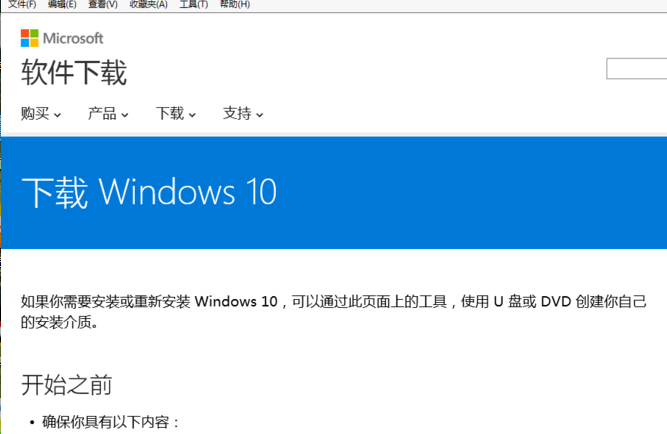
选择要下载的系统版本工具,这里以64位为例
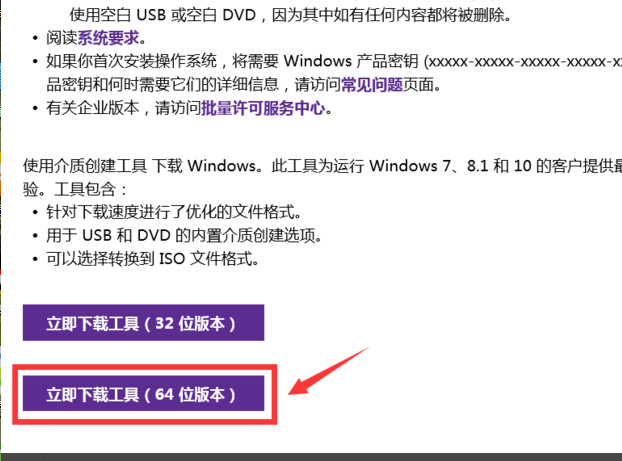
点击保存,将文件保存在本地磁盘,(不要直接运行)
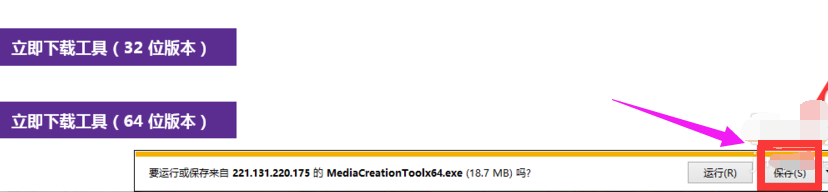
右键这个工具文件,选择以管理员身份运行
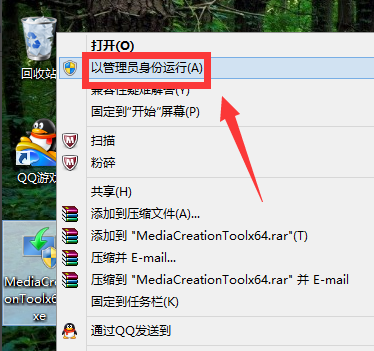
选择立即升级这台电脑,然后点击下一步,开始升级
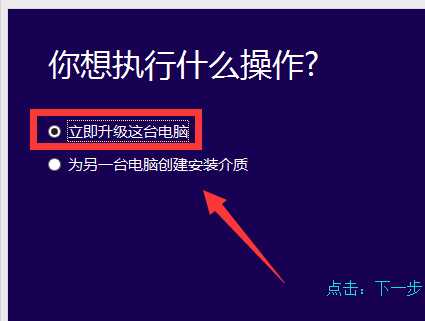
发现系统盘多了一个文件夹
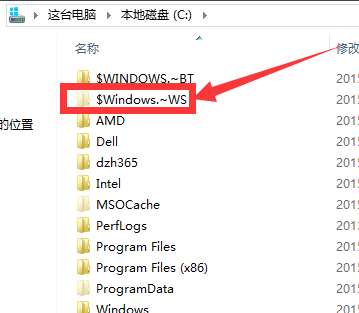
另一种选择为其它电脑制作安装介质,这种只是下载安装盘,点击下一步
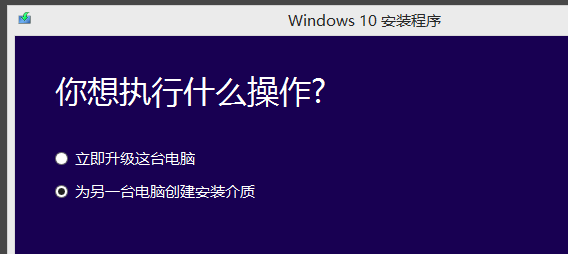
选择安装盘的语言及版本信息,点击下一步
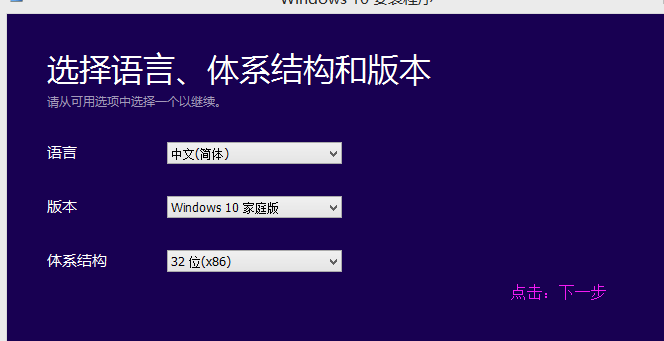
选择安装盘的介质U盘,方便都有USB口,容量最好8G以上的
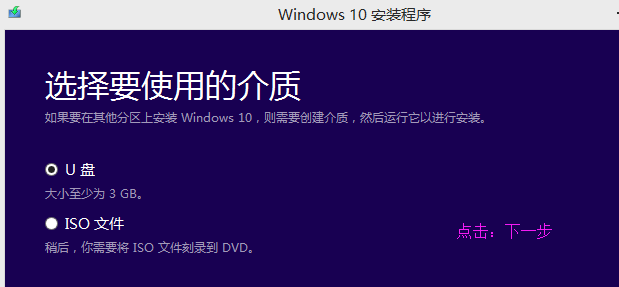
选择好盘符,开始下载。
(可以随时安装在任何电脑上,只要原系统处于激活状态,win10就会跟随自动激活!)
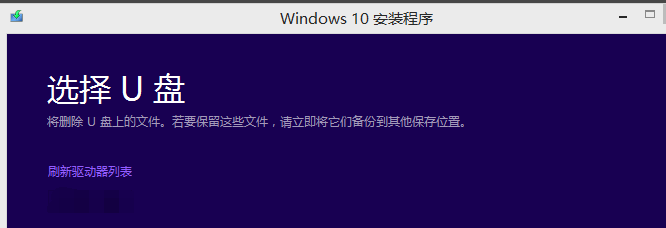
以上就是win7升级win10的其中一种操作方法了,希望能够对你有所帮助,想知道更多的相关内容请多关注UC电脑园。。
未知的网友